与论文研究成果相比,PPT只是辅助演讲,不能片面夸大PPT的作用,不宜把过多的时间精力花在打造一份精致的PPT;但是,答辩PPT在增添可视化,让老师更容易弄清楚你的研究成果或想表达的观点上有不可忽略的作用 。
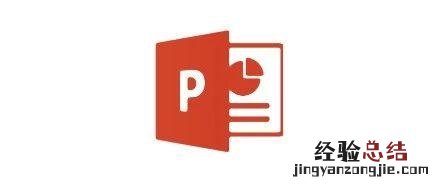
文章插图
一、毕业论文答辩ppt的要求 简要清晰、重点突出且能快速制作 。
二、优秀毕业答辩PPT是怎样的? 1、在内容上,应梳理出毕业论文中的关键信息点,对大量的阐述类文字进行提炼,只展示重要观点的关键词句,简明扼要,尽量避免大段文字 。对于支撑论点的数据、实验等,可以选择图表进行展示,使研究工作可视化 。
2、在风格上,尽量不要使用过于华丽的企业商务模板,用色上建议不要过于花俏,这样PPT看起来会清爽一些;不使用过多色彩,甚至可以直接使用冷色调单色,这样能突显学术的严肃性 。文字字体及字号等要有统一感 , 多用系统默认字体如微软雅黑等(考虑到不同展示平台的系统版本不同),各级文字字号尽量统一(一级标题、标题、正文、说明等各类型文字之间要统一) 。
也就是说,从内容到风格等各个方面,一份好的毕业答辩PPT有以下4个特点:提纲挈领、图表展示、简约清爽、风格统一 。
【毕业论文答辩ppt要求和制作技巧 毕业论文ppt怎么做模板】

文章插图
头脑风暴和团队协作
三、毕业论文答辩ppt制作要点 1、如何找到适当的模板?
一份恰当的毕业论文模板 , 对毕业答辩PPT的制作工作有重要作用 。一是美观大方且统一的排版风格能省去花在视觉呈现上的大量时间,二是其逻辑性与布局可以为制作PPT过程和演讲过程提供思路 。下载PPT模板的渠道有非常多 , 最常见的是微软官方网站Office plus,其他网站大家稍微在网上一搜都能找到,下载时注意看是否收费 。
2、如何把Word转成PPT?
相信大多数同学们都是使用Word或是WPS撰写自己的毕业论文,有一部分同学会频繁切换Word和PPT,使用CV大法(Ctrl+C & Ctrl+V)对文字进行搬运 。其实可以有更加快捷的方法,使Word文档直接生成PPT.
具体的操作步骤是:对文档进行整理,形成脉络清晰的简要版论文,设置好大纲级别,执行发送到Miscrosoft PowerPoint命令,即可自动生成PPT.
3、如何找图片?
合适的图片可以有效支撑研究式作,有助于营造所属学科领域的学术氛围,如蓝色科幻的《源代码》风格图片适合计算机物理相关专业,试管林立的实验室图片适合化工生物与材料类专业 , 宏伟的建筑适合土木路桥类专业……
各位同学可以从一些偏向学科学术的网站或论坛获取专业相关配图,笔者就不对各个不同专业进行展开 。对于装饰类型的图片,可以借助搜索引擎、图库网站等工具,使用同义代换法、英文法、场景联想法、反向意思法等进行搜图 。
4、如何去除讨厌的图片背景?
参考文献中材料无法复制只能通过截图截出来时,往往带有背景 , 或者在网上找到需要的图片但是背景感人 , 这时,熟悉Photoshop的同学可以通过抠图工具将背景去掉 , 对于不熟悉的同学,其实也可以使用PPT的自带功能进行抠图 。
具体的操作步骤为:选择图片 , 选择“格式”-“删除背景”,运用“标记要保留的区域”、“标记要删除的区域”、“删除标记”、“放弃所有更放”等工具,即可扣出图片主体 。
5、如何找到适合的icon图标?
上面我们说到,毕业答辩PPT更倾向于简要、清晰,所以我们经常需要提炼出关键词句 。这时,配上形象的图标,可以使关键词句的语境更加形象 。比如说,在表达某现象下降 , 可以使用向下箭头的图标;表达信息快速传播,可以使用闪电图标等 。
我们可以使用iconfont下载图标,搜索即可直接下载使用,格式包含免抠图PNG、可编辑的AI和SVG矢量图 。
6、如何插入流程图表 SmartArt?
毕业答辩是一个论述研究成果的过程,研究过程不可避免地存在多个论点或论据,或者展示研究实验流程 , 这时,如果制作成图表可以更加形象地表达各部分之间的关系 。
在PPT中,可以执行“插入”-“SmartArt”,即可插入已经预置的图表,图表的类型包括列表、流程、循环、层次结构、关系、矩阵、棱锥图等 。
7、如何插入数据图表?
理工科类的同学,不可避免地需要以数据图表来进行论述观点,那么在PPT中应该如何插入数据图表呢?
在PPT中可以执行“插入”-“图表”,即可选择对应需要的图表 , 随后在弹出的表格中输入数据,图表轻松get!
但是,根据笔者的经验,在PPT中直接插入图表并填写数据并不够方便,可以先在Excel中填写好数据并生成表格,同时将需要展示的图表元素都设置好,直接粘贴到PPT中,然后再对图表局部进行调整 。
8、如何写上下标?
对于理工科学生来说,各类公式不可避免地要与上下角标打关系,那么在PPT中如何设置上下标呢?
在编辑文字的状态下,单选具体需要设置成上标/下标的文字,执行右键-“字体”,在默认的“字体”标签下 , 点击效果下的“上标”/“下标”.即可设置上下标 。
9、PPT复制到其他电脑出问题?
最后一个是,PPT制作完成了,在同学们自己的电脑里都可以正常使用,但是到了公共电脑里演示的时候,却总是问题不断 。那么应该怎么办呢?
这种问题主要是不同系统、不同PPT版本之间不够兼容的原因 。很多公共电脑预装的是2007版本甚至是2003版本的PPT,为了避免在公共电脑无法打开 , 可以将PPT另存为低版本,具体的步骤为,“文件”-“另存为”,选择文件保存路径后,在弹出的文件保存窗口中,对保存类型选择为“PowerPoint 97-2003 演示文稿(*.ppt)”即可 。
对于在PPT中使用的个别特殊字体的文字 , 可能公共计算机中缺乏该字体,这时我们可以将字体嵌入到文件,这样的每一台计算机中都可以完美显示 。具体的操作步骤为:“文件”-“选项”-“保存”,勾选“将字体嵌入文件”.但是,需要注意的是 , 当嵌入字体较多时会影响文件读取保存的速度 。
对于字体显示不正常的情况,还有一个方法 。之前我们说过毕业答辩PPT整体风格简要严肃,使用的字体统一,相对地,使用特殊字体的文字较少,也可以对使用特殊字体的文字执行复制-右键“选择性粘贴”,选择“图片”选项,将文字变成透明背景的PNG图片,即可以解决字体缺失的问题 。
很多同学的PPT文档由于插入的图片过多,整个文件非常大,几十M,非常不利于传播 。这时我们可以使用PPT压缩工具进行压缩,一键使文档大小变小 。













